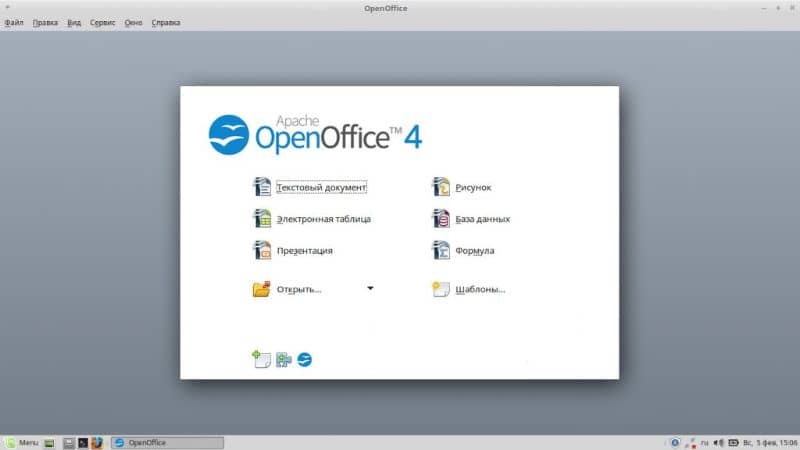
Tässä artikkelissa puhumme siitä, miten OpenOffice poistetaan kokonaan Ubuntusta. Mutta ensin opitaan hieman enemmän siitä, mikä se on Avoin toimisto ja tiedetään joitain sen käytön etuja ja haittoja.
OpenOffice on Microsoft Office -vaihtoehto Linuxille, koska Microsoft Office ei ole käytettävissä tälle käyttöjärjestelmälle. Tämä on myös ilmainen ja avoimen lähdekoodin ohjelmisto.
Sillä on monia yhtäläisyyksiä Windows-toimistopaketin kanssa ja sillä on sovelluksia, jotka suorittavat samanlaisia toimintoja kuin Word, Excel ja PowerPoint. Esimerkiksi Writer on sana- ja tekstinkäsittelyohjelma, jolla voit kirjoittaa asiakirjoja ja saada oikeinkirjoituksen ja kieliopin tarkistuksen apua OpenOffice Writerissä
Calc on laskentataulukon muodossa oleva ohjelmisto, jolla voit suorittaa numeerisia operaatioita kirjoittamalla tiedot vastaaviin kenttiin. Samoin Math palvelee tarkalleen sitä, mitä sen nimi osoittaa, luoden matemaattisia yhtälöitä, tekemällä kaavoja ja jopa edustamalla niitä graafisesti. Ja jos se ei riitä, voit tuoda tiedot Excelistä OpenOffice-tietokantaan
Impress, sitä käytetään diaesitysten tekemiseen ja se on yhteensopiva PowerPointin kanssa. Piirrä, on tämän sovelluksen toinen sovellus tehdä kaavioista ja piirustuksista varsin hyödyllisiä tällä alalla työskenteleville.
Ja lopuksi on olemassa Base ja Writer / Web. Tukiasemaa käytetään tietokantojen luomiseen tai yhteyden muodostamiseen suureen tietokantaan. Ja Writer / Webiä käytetään asiakirjojen tekemiseen HTML tai XMLTavallisen tekstin käsittelyn lisäksi se säilyttää edelleen suuren osan Writerin toiminnoista.
Tiedetään nyt hieman enemmän tästä avoimen lähdekoodin ohjelmasta, katsotaan sen käytön edut ja haitat, ja voit myös oppia poistamaan sen pysyvästi Ubuntu-tietokoneeltasi.
Mikä on OpenOffice ja mitkä ovat sen edut ja haitat?
OpenOffice on johtava avoimen lähdekoodin toimistopaketti tekstinkäsittelyyn, laskentataulukoihin, esityksiin, grafiikkaan, tietokantoihin ja muuhun. Tämä on ollut markkinoilla noin 20 vuotta, ja sen vuosien varrella on ollut useita päivityksiä toiminnan parantamiseksi.
Lisäksi oleminen täysin avoimen lähdekoodin, antaa käyttäjien antaa suosituksia ja ilmoittaa ongelmista. Tämä saa OpenOfficen mukautumaan käyttäjän haluamiin. Se on saatavana myös useilla kielillä ja toimii kaikissa yleisissä järjestelmissä, ja sen avulla voit jopa lisätä ja lisätä tekstiä kuvan päälle.
Ja koska kaikki sovellukset näkyvät samassa käyttöliittymässä, sinulla on mahdollisuus avata uusia tiedostoja mistä tahansa sovellusohjelmasta. Avoin toimisto, toisin kuin muut sviitit, joissa jokainen ohjelma on avattava erikseen.
Kuten kaikilla, tällä ohjelmistolla on myös haittoja. Yksi niistä on, että se vie enemmän tilaa tai käyttää enemmän muistia ja suorittimia kuin muut toimistopaketit. Ja koska kaikki ohjelmat sisältyvät yhteen ohjelmistoon, se toimii hitaammin.
Se ei myöskään ole yhteensopiva kaikkien kanssa toimistopaketit, mikä voi olla ongelma tiedostoja avattaessa. Ja koska kaikki ohjelmat ovat yhdessä, käyttöliittymä on monimutkaisempi käyttäjälle.
Jos sinulla on jo OpenOffice Ubuntussa ja haluat poistaa tämän toimistopaketin, tässä opetamme sinulle, miten se tehdään yksinkertaisella tavalla seuraamalla alla olevia ohjeita.
Kuinka poistaa OpenOffice Ubuntusta?
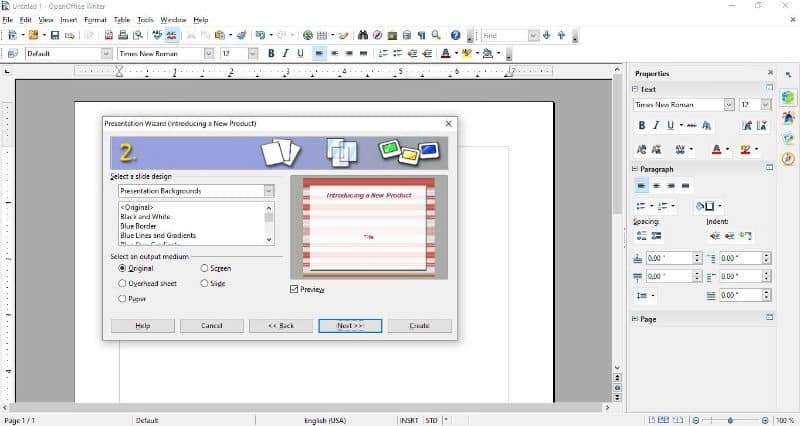
Poista OpenOffice pysyvästi Ubuntu Se on todella yksinkertaista, jos noudatat seuraavia vaiheita, voit poistaa sen onnistuneesti.
Vaihe 1
Siirry Ubuntun vasempaan yläkulmaan ja valitse ”Sovellukset” ennen ”Ubuntu Software Center” -näppäimen painamista. Napsauta sen jälkeen ”Asennettu ohjelmisto” ohjelmiston vasemmalla puolella ja valitse hakutoiminto, joka sijaitsee ikkunan oikeassa yläkulmassa. Kirjoita siellä ”OpenOffice” ja paina ”Enter”.
Vaihe 2
Valitse sitten ensimmäinen ohjelma suuresta ikkunasta, joka ilmestyy ”Haku” -vaihtoehdon alle. Siellä näet viisi erilaista OpenOffice-ohjelmaa: Writer, Calc, Impress, Draw, Base ja Math.
Kukin näistä ohjelmista on poistettava erikseen. Tätä varten sinun on valittava vain ensimmäinen luettelosta, painettava ”Poista” -vaihtoehtoa ja toistettava prosessi muiden ohjelmien kanssa.